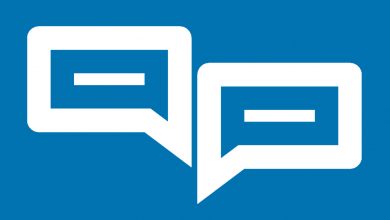چطور خطای HTTP را هنگام آپلود تصاویر در وردپرس برطرف کنیم؟

آیا خطای HTTP را هنگام آپلود تصاویر در وردپرس دریافت کردهاید؟ این خطا در وردپرس معمولا زمانی رخ میدهد که بخواهید تصاویر یا سایر فایلها را از طریق ابزار داخلی آپلود رسانهها آپلود کنید. در این مقاله به شما نشان خواهیم داد که چطور این خطا را بهسادگی برطرف کنید.
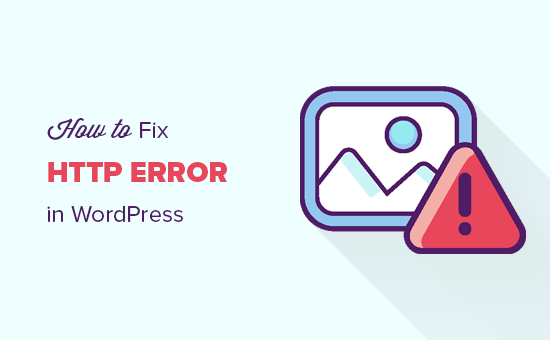
علت خطای HTTP هنگام آپلود رسانه در وردپرس چیست؟
دلایل زیادی وجود دارد که این خطا هنگام آپلود تصاویر و فایلها از طریق ابزار آپلود رسانه در وردپرس اتفاق میافتد. اساسا، وردپرس قادر به کشف علت خطا نیست به همین دلیل یک پیغام کلی با متن خطای HTTP نمایش میدهد.
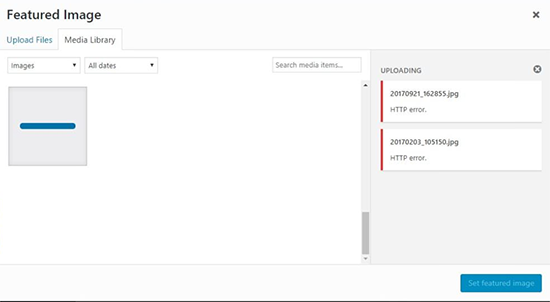
متاسفانه این پیغام هیچ نشانهای از علت نمایش خود به شما نمیدهد. این بدان معنی است که برای رفع خطا باید روشهای مختلف را بررسی کنید.
حال بیاید به نحوه برطرف کردن خطا نگاهی بیندازیم.
1- اطمینان حاصل کنید که خطای HTTP را موقتا دریافت نکردهاید
اولین کاری که باید انجام دهید این است که چند دقیقه منتظر بمانید سپس مجددا برای آپلود رسانههای خود تلاش کنید. این خطا گاهی به علت ترافیک غیرمعمول و کم بودن منابع سرور اتفاق میافتد که معمولا از طرف شرکتهای خدمات دهنده میزبانی وب بصورت خودکار برطرف میشود.
اگر خطا برطرف نشد سعی کنید فایلهای دیگری را آپلود کنید. اگر فایلهای دیگر با موفقیت آپلود شد، سایز فایل اصلی تصویر را کوچکتر کنید و سپس مجددا برای آپلود کردن آن تلاش کنید.
درنهایت سعی کنید تصویر را با فرمت دیگری آپلود کنید. برای مثال اگر فرمت تصویر jpeg است بوسیله یک نرمافزار ویرایش تصاویر آن را به png تبدیل کنید و سپس مجددا برای آپلود آن تلاش کنید.
اگر راهکارهای بالا برای برطرف کردن خطای HTTP نتیجه نداد بدین معنی است که خطا موقتی نیست و برای برطرف کردن آن باید راهکارهای دیگری را امتحان کنید.
مقاله مرتبط: راهنمای مبتدیان برای کپی کردن کدهای php در وردپرس
2- افزایش محدودیت حافظه وردپرس
رایجترین علت رخ دادن این خطا کمبود حافظه در دسترس برای استفاده وردپرس است. برای رفع آن، لازم است مقدار حافظه PHP را که میتوانید روی سرور خود استفاده کنید افزایش دهید.
این کار را میتوانید بوسیله افزودن تکه کد زیر در فایل wp-config.php خود انجام دهید.
define( 'WP_MEMORY_LIMIT', '256M' );
این کد ظرفیت حافظه وردپرس را به 256 مگ افزایش میدهد که معمولا برای رفع مشکلات ناشی از محدودیت حافظه کافی است.
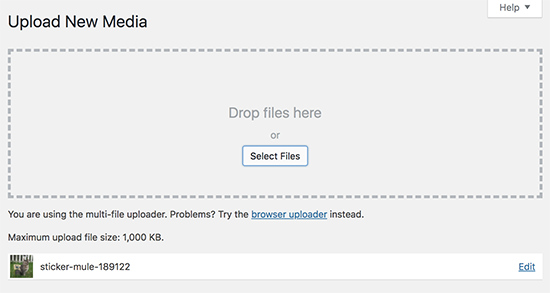
3- تغییر کتابخانه ویرایشگر تصاویر مورداستفاده توسط وردپرس
وردپرس کدهای php را که از دو ماژول برای مدیریت تصاویر استفاده میکنند، اجرا میکند. این ماژولها کتابخانه GD و imageick نام دارند. وردپرس می تواند یکی از آنها را بسته به اینکه کدام یک در دسترس هستند، استفاده کند. با این حال هنگامی که موقع آپلود تصاویر به علت مشکل حافظه، خطای http رخ دهد معمولا از imagick استفاده میشود. در این زمان میتوانید از ویرایشگر تصاویر پیش فرض کتابخانه GD استفاده کنید.
این کار را میتوانید بهسادگی و با استفاده از افزودن کد زیر به فایل function.php خود که در فولدر theme قرار دارد انجام دهید.
function wpb_image_editor_default_to_gd( $editors ) {
$gd_editor = 'WP_Image_Editor_GD';
$editors = array_diff( $editors, array( $gd_editor ) );
array_unshift( $editors, $gd_editor );
return $editors;
}
add_filter( 'wp_image_editors', 'wpb_image_editor_default_to_gd' );
پس از اضافه کردن این کد، می توانید فایلهای خود را مجددا با استفاده از آپلود کننده رسانه ها آپلود کنید. اگر بازهم خطا برطرف نشد، قطعه کدی را که اضافه کردید حذف کنید و راه حلهای دیگر که در مقاله آورده شده را امتحان کنید.
مقاله مرتبط: چگونگی رفع مشکلات معمول تصاویر در وردپرس
4- استفاده از روش .htaccess
این روش به شما این امکان را میدهد که نحوه استفاده از منابع سرور توسط imagick را مدیریت کنید. بسیاری از خدمات دهندگان میزبانی وب توانایی imagick را جهت استفاده از چندین رشته از تصاویر برای پردازش سریعتر محدود میکنند. که این کار باعث مشاهده خطای http هنگام آپلود تصاویر میشود.
تکه کد زیر را به فایل .htaccess خود اضافه کنید.
SetEnv MAGICK_THREAD_LIMIT 1
این کد بسادگی imageick را برای استفاده از یک رشته جهت پردازش تصاویر محدود میکند.
امیداریم این مقاله جهت برطرف سازی خطای http هنگام آپلود تصاویر مفید بوده باشد. همچنین میتوانید مقاله ما درمورد رفع خطاهای رایج در وردپرس را نیز مطالعه کنید. اگر دیدگاه یا سوالی داشتید زیر همین پست کامنت بگذارید.